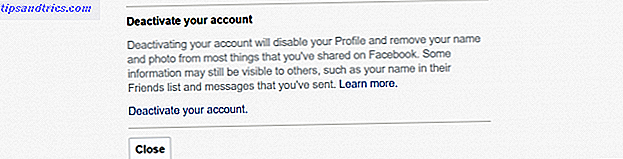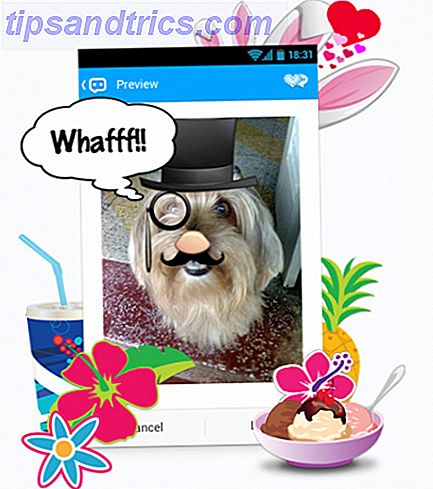Fühlt es sich manchmal an, Geschichten in Ihrem RSS-Feed-Reader zu lesen, als ob Sie versuchen würden, einen Schluck Wasser aus einem Feuerwehrschlauch zu nehmen? Wäre es nicht schön, Geschichten von Ihren Lieblingswebseiten zu isolieren, die sich nur auf die Themen konzentrieren, die Ihnen gefallen oder die von den Autoren geschrieben wurden, die Ihnen am meisten gefallen? Nun, ein neuer Feed-Customizing-Service ist jetzt verfügbar, der genau das ermöglicht.
Der Name des Dienstes lautet "SpecificFeeds". Er wird so bezeichnet, weil Sie bestimmte Elemente von den gewünschten Websitefeeds isolieren können, den Rest ausfiltern und das Gesamtgeräusch reduzieren, das letztendlich in der Zeitung Ihres Feeds landet. Hier bei MakeUseOf lieben wir RSS-Feeds. Im Laufe der Jahre haben wir verschiedene Möglichkeiten angeboten, RSS-Feeds zu verwenden, wie z. B. Feeds auf dem Desktop anzuzeigen. 4 Tools zum Anzeigen von RSS-Feed-Updates direkt auf Ihrem Windows-Desktop. 4 Tools zum Anzeigen von RSS-Feed-Updates direkt auf Ihrem Windows-Desktop über Ihren Lesungen. Dann bist du beschäftigt. Was du leidest, heißt Altern. Sie haben Kinder, Ihre Verantwortungen wachsen und es scheint, als ob die Tage kürzer werden. Zum Glück, ... Lesen Sie mehr, Hinzufügen mehrerer RSS-Feeds zu Ihrem Reader Einige große RSS-Feeds zu Ihrem Reader hinzufügen Einige große RSS-Feeds zu Ihrem Reader hinzufügen Lesen Sie mehr oder sogar nützliche RSS-Feed-Reader für Ihre mobilen Geräte Reeder - A Classy RSS Feed Reader [iPad] Reeder - Ein nobler RSS-Feed-Reader [iPad] RSS-Feed-Reader sind immer noch der beste Weg, um auf Ihre Lieblings-Artikel-Updates und aktuelle Interessen zuzugreifen. Und während ich Google Reader als den besten RSS-Feed-Manager der Grundlinie empfehle, attraktiv entworfen ... Read More.
Feeds können sehr nützlich sein, besonders wenn Sie zu beschäftigt sind, um jede Website zu besuchen, der Sie folgen. Das Problem ist, dass sobald Sie sich mit einer bestimmten Anzahl von Feeds angemeldet haben, die eingehende Menge an Informationen ziemlich überwältigend werden kann. Hier kommt SpecificFeeds ins Spiel. Es ist eine erweiterte Filter-Engine, mit der Sie einen Website-Feed abonnieren, aber genau definieren können, welche Informationen Sie von jedem Feed erhalten möchten. Es könnten nur die Artikel bestimmter Autoren sein, vielleicht nur Artikel mit einem bestimmten Tag oder Tags, an denen Sie interessiert sind, oder Sie können eine vollständige Liste von Keyword-Filtern für Wörter ausführen, die im Titel oder sogar im Text von der Artikel selbst.
Verwenden von SpecificFeed zur Vereinfachung Ihrer Newsfeeds
Der Service ist ziemlich neu, aber es ist gut gestaltet und funktionierte gut während meiner ersten Tests. Ich habe direkt mit dem Firmeninhaber Nicolas Amann gesprochen und ihn gefragt, was das Unternehmen dazu bewogen hat, einen Bereich zu entwickeln, der bereits gut etabliert ist, mit vielen Leser-Apps und Online-Diensten.
Nick antwortete, dass der Service selbst im RSS-Markt ziemlich einzigartig sei, hauptsächlich wegen der Flexibilität der Feed-Customizing-Funktion. Nick hat mir gesagt,
"Ich habe das Kernfeature nicht gesehen (dass Abonnenten den Feed an ihre Bedürfnisse anpassen können, indem sie nur bestimmte Artikel mit bestimmten Keywords, Tags oder von bestimmten Autoren erhalten), und ich habe den Markt schon eine Weile im Auge behalten jetzt."
Abonnieren eines Feeds ist wirklich einfach. In der Tat, MakeUseOf ist bereits syndiziert dort, wenn Sie nach Ihrer Lieblings-Website suchen, um sich für personalisierte Feeds zu registrieren, los geht's!
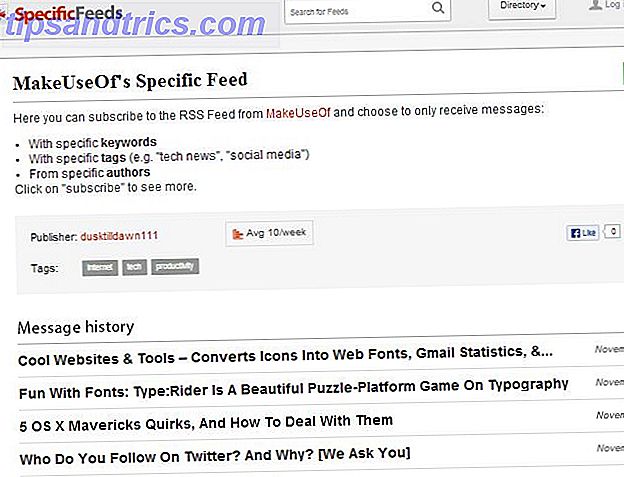
Um sich für einen Feed anzumelden, müssen Sie nur die E-Mail-Adresse angeben, an die Sie die Updates erhalten möchten, und auf "Abonnieren" klicken.
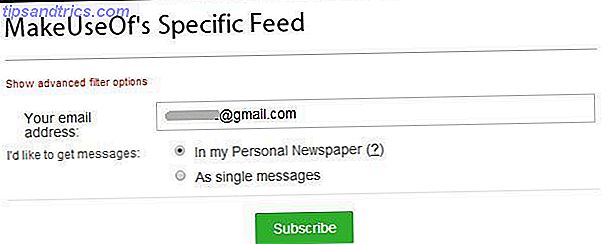
Die coolste Funktion hier ist, dass Sie sie in "In my Personal Newspaper" platzieren können, eine personalisierte E-Mail, die von SpecificFeeds verschickt wird. Alles, was Sie mit SpecificFeeds unter Verwendung dieser Option anmelden, wird an Ihre E-Mail in einem einzigen Paket geliefert, anstatt an mehrere E-Mails.
Der coolste Teil von SpecificFeeds ist natürlich die erweiterte Filterfunktion. Klicken Sie beim Abonnieren eines Feeds auf "Erweiterte Filteroptionen". Daraufhin werden die drei wichtigsten Bereiche aufgelistet, in denen Sie Ihren Feed aus dieser RSS-Quelle anpassen können. Der erste Abschnitt ist der Keyword- Abschnitt, in dem Sie die Schlüsselwörter definieren können, nach denen Sie in den Feed-Updates suchen möchten - entweder im Titel oder im Hauptteil des Artikels.
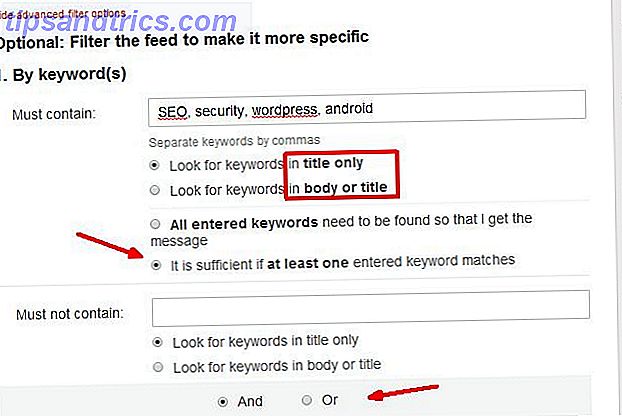
Sie können die Filterprüfung nur für einzelne Keywords oder für alle von Ihnen aufgeführten Keywords durchführen lassen. Außerdem können Sie zwischen den Filterabschnitten die Option "Und" / "Oder" definieren, wenn Sie Schlüsselwort-, Tag- oder Autorenfilter verwenden möchten - oder alle gleichzeitig!
Wenn Sie nur RSS-Updates erhalten möchten, wenn Artikel mit einem bestimmten Tag auf der Website hinzugefügt werden, ist dies der Abschnitt " Tags" .
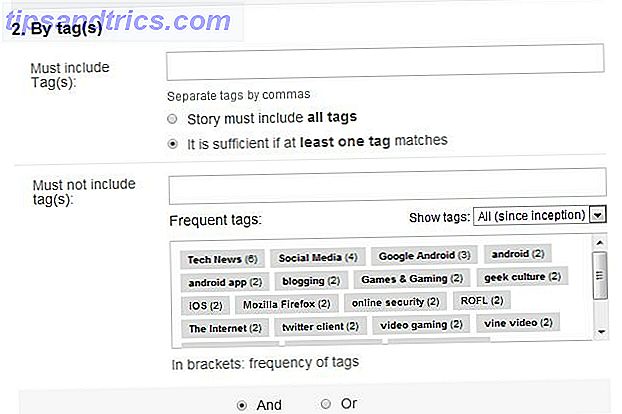
Schließlich können Sie im dritten Abschnitt des Filters auswählen, welche Autoren von der Site, für die Sie RSS-Updates erhalten möchten, ausgewählt werden.
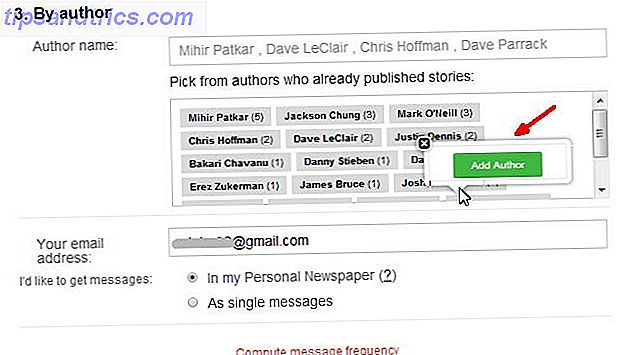
Sobald diese drei einfachen Schritte eingerichtet sind, sind Sie fertig und Sie erhalten Ihren angepassten Feed von dieser RSS-Quelle direkt in Ihrem E-Mail-Posteingang. Sie können entweder darauf warten, dass die Updates in Ihren Posteingang gelangen, oder Sie können den angepassten Feed direkt auf der SpecificFeeds-Website abrufen.
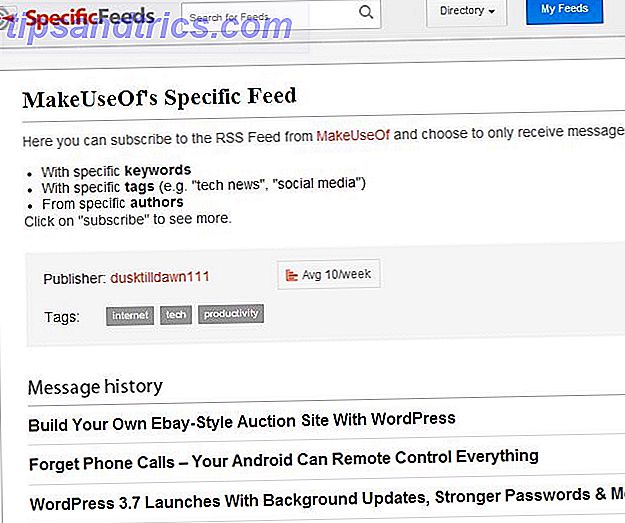
Um die Einrichtung Ihres ersten benutzerdefinierten Feeds abzuschließen, müssen Sie sich für ein neues Konto anmelden. Verwenden Sie Ihr Facebook- oder Google-Konto, um es schnell und einfach zu machen, oder füllen Sie das Formular mit einem Benutzernamen aus, der nur für SpecificFeeds gilt.
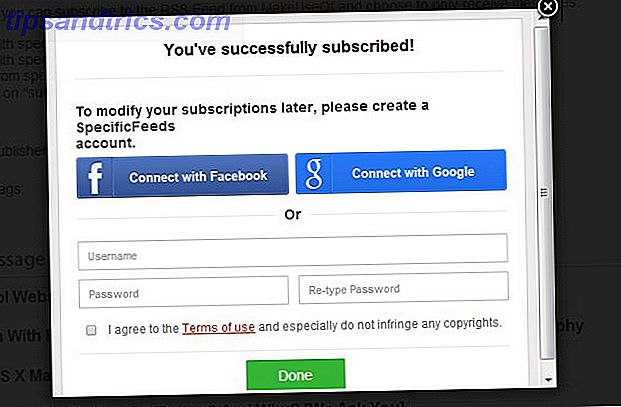
Ihre Website syndizieren
Wenn Sie auch ein Website-Publisher sind und Ihre Website bei SpecificFeeds syndiziert werden möchten, klicken Sie einfach auf die Schaltfläche "Syndicate Your Feed" auf der rechten Seite der Hauptseite. Dies führt Sie durch einen schnellen Prozess, um Ihren Website-Feed auf der Website einzurichten. Der erste Schritt besteht darin, eine kurze und lange Beschreibung für Ihre Website einzugeben.

Im unteren Teil des Formulars fügen Sie einfach die URL für Ihren Website-Feed hinzu und Sie können loslegen. Ihre Website wird in den Listen angezeigt, und es gibt eine Seite, auf der Nutzer alle Ihre neuesten RSS-Feeds sehen können.
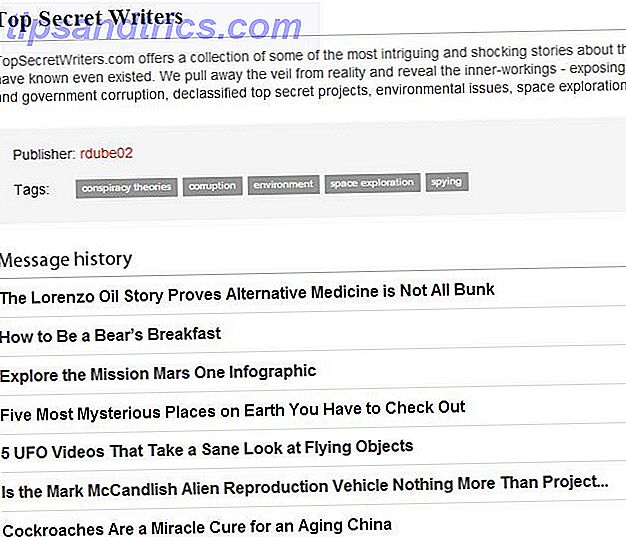
Navigieren in Ihrem Konto
Wenn Sie sich bei Ihrem Konto für den spezifischen Feed anmelden, enthält das Haupt-Dashboard links eine Navigationsleiste, in der Sie klicken können, um entweder eine Liste der aktuell abonnierten Feeds oder die von Ihnen syndizierten Feeds anzuzeigen.
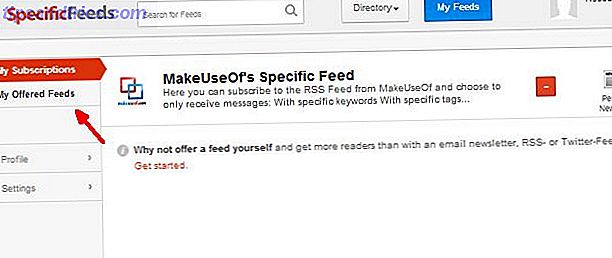
Auf der rechten Seite des Dashboards befinden sich die Anpassungsschaltflächen, mit denen Sie die Abonnementeinstellungen bearbeiten können, und eine Anzeige, die anzeigt, ob Sie den benutzerdefinierten Feed für die E-Mail "Persönliche Zeitung" eingerichtet haben oder ob der Feed festgelegt ist als separate E-Mail.
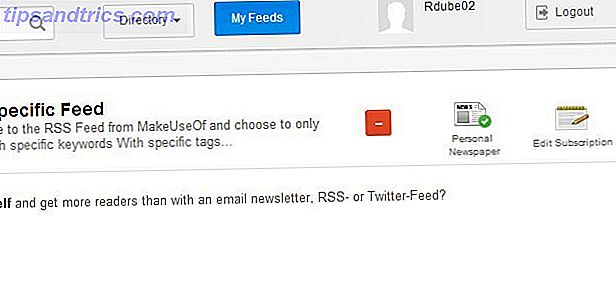
Wenn Sie nach neuen, interessanten Websites suchen, auf denen Sie sich möglicherweise für einen neuen Feed anmelden möchten, klicken Sie oben im Dashboard auf die Schaltfläche "Verzeichnis" und durchsuchen Sie die aktuellen RSS-Feed-Optionen von SpecificFeed. Diese Einträge werden jeden Tag größer, so dass Sie die Angebote oft durchblättern sollten und vergessen Sie nicht, dass Sie Ihre eigene Website kostenlos zum Verzeichnis hinzufügen können!
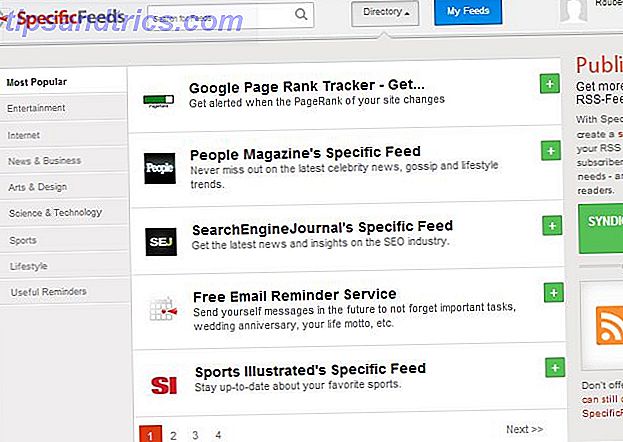
Die Leute bei SpecificFeeds bieten auch einige ziemlich einzigartige Feeds an, die eigentlich keine "Feeds" sind, sondern "Tracking-Module". Dies sind coole Benachrichtigungen, mit denen Sie z. B. überwachen können, ob sich der PageRank Ihrer Website geändert hat, ob Ihre Website nicht verfügbar ist, oder Wettermeldungen direkt in Ihrem E-Mail-Posteingang mit RSS verfolgen.
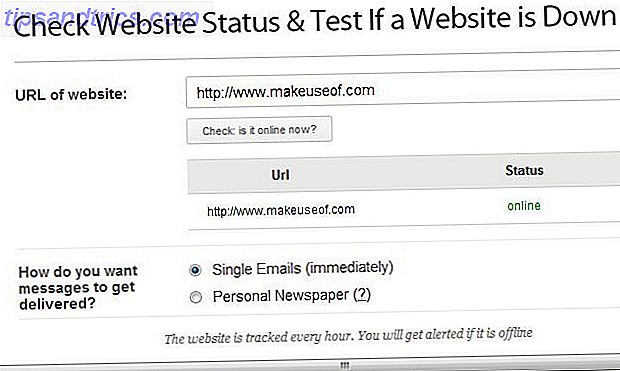
Eine meiner größten Sorgen bei der Anwendung dieser App war, dass es so viele RSS-Feed-Dienste gibt, also fragte ich Nick, was er SpecificFeeds von den anderen Diensten wie Feedburner unterscheidet. Nick antwortete wie folgt:
"Feedburner bietet nicht die Option, dass Abonnenten das Futter auf ihre Bedürfnisse zuschneiden können. Unsere Vision ist, dass Blogs, wo ihre Abonnement-Optionen angezeigt werden (Abonnieren per E-Mail, RSS, Twitter, Google Plus usw.), dass es auch ein SpecificFeeds-Symbol gibt, wo Abonnenten entscheiden können, dass sie nur ausgewählte Geschichten erhalten möchten.
Eine weitere Unterscheidung ist, dass Feedburner keine Syndikationsplattform ist, dh es gibt kein Feedburner-Inventar, in dem Sie Feeds mit Feedburner durchsuchen können. Auf unserer Website profitiert ein Blogger von einem kostenlosen Link zu seiner Website und der Tatsache, dass Nutzer auf unserer Plattform auf den Feed des Publishers aufmerksam werden, den sie sonst möglicherweise nicht kennen. "
Nachdem ich mit dem MakeUseOf-RSS-Feed rumgespielt habe, indem ich Optionen für Autoren, Tags und Keyword-Filter angepasst habe, hat mir besonders gefallen, was SpecificFeeds bietet. Es hat mir so gut gefallen, dass ich mich dazu verpflichtete, meinen eigenen Blog dort zu syndizieren. Probieren Sie SpecificFeeds einmal selbst aus und sehen Sie, ob Sie die Flexibilität mögen, mit der Sie die Feed-Updates anpassen können, die Sie erhalten, und die, die Sie nicht erhalten. Teilen Sie Ihre eigenen Erfahrungen damit und teilen Sie, was Sie möchten und was Sie nicht tun, in den Kommentaren unten.